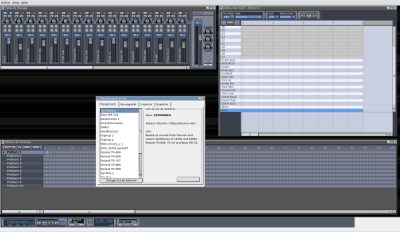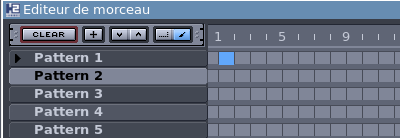Hydrogen
Hydrogen est un synthétiseur qui peut être utilisé indépendamment ou, en émulation de boite à rythme basée sur des motifs (patterns) ou, par connexion d'un clavier MIDI et/ou d'un séquenceur externe.
Hydrogen fonctionne avec les serveurs audio suivants : Jack Audio Server, Alsa et OSS.
Pré-requis
- Disposer des droits d'administration ;
- Disposer d'une connexion à Internet configurée et activée ;
- Pour utiliser Hydrogen au mieux, il est conseillé d'installer le serveur audio Jack
Installation
Il vous suffit d'installer le paquet hydrogen.
Configuration du serveur audio
Il est très important de choisir le bon serveur audio pour votre système. Ce choix influe grandement sur les performances générales. Les serveurs sont par ordre croissant d'efficacité : OSS, ALSA et Jack.
OSS
Le serveur audio OSS utilise /dev/dsp et est basé sur l'interface OSS, supportée par la majorité des cartes son supportées par GNU/Linux ; cela dit, l'utilisation de ce serveur audio bloque /dev/dsp tant qu'Hydrogen fonctionne, rendant le serveur indisponible pour d'autres applications. À utiliser en dernier recours.
ALSA
Hydrogen fonctionne bien avec ALSA, le standard de serveur audio GNU/Linux.
Jack Audio Server
Jack est un serveur audio professionnel qui bénéficie d'un très faible décalage (lag) et qui interagit avec les autres logiciels audio. Utilisez ce serveur pour des résultats optimaux.
Le serveur doit être lancé au préalable.
Utilisation
La création d'un morceau (song) se fait en travaillant sur des motifs (patterns).
L'éditeur de chanson (song)
La fenêtre "Éditeur de morceau" montre un morceau (song) en création. Chaque carré bleuté apparaissant ici correspond à une barre complète vue dans l'Éditeur de motif (pattern), qui réunit les différentes parties du morceau (ex : intro, verse, bridge, chorus).
L'éditeur de morceau comprend 5 boutons :
Sous ces boutons, il y a une liste de motifs (patterns) créés et quand ils vont être joués (chaque carré dans l'éditeur de morceau correspond à une barre dans l'éditeur de motif).
Cliquez sur le carré pour ajouter ou enlever le motif (pattern) en mode draw. Cliquez sur le bouton droit de la souris au-dessus d'un nom de motif (pattern) pour : l'éditer, le changer ou le copier/effacer.
L'éditeur de motif (pattern)
La fenêtre "Éditeur de motifs" permet de créer ou modifier le motif qui est joué, ou d'ajouter/supprimer des notes et de les mofifier. Vous avez totale liberté d'ajout, retrait déplacement des motifs. Vous pouvez aussi copier-coller les motifs ; utilisez le clic gauche de la souris pour sélectionner une aire et pour la déplacer. En cliquant simultanément sur Ctrl, vous faites une copie du motif.
Dans le coin supérieur de gauche à droite, vous trouvez trois écrans :
- Le premier sert au choix du pattern à jouer parmi ceux disponibles.
- La seconde représente la grille de "résolution" avec son menu déroulant (de 4 à 64 et les options de beat de 4T à 32T et off) ainsi qu'un menu marqué "size" qui permet de visualiser une partie de la barre complète accessible lui aussi par son menu déroulant.
- Le troisième propose 3 options :
Sélectionner un instrument qui a au moins une note dans le pattern affichera quelques barres verticales (une par note) dans la partie la plus basse de la fenêtre. Avec la souris vous pouvez modifier le volume sonore du beat.
Chaque instrument a sa propre trousse d'options accessible en cliquant droit dessus.
Le Mixer
La fenêtre "Table de Mixage" est utilisé pour modifier le volume global ou celui d'un kit de batterie" (drumkit). Il montre le peak courant (cliquez sur  pour désactiver, utile pour les vieux CPU) et vous laisse régler : le peak maximum autorisé (régler avec bouton fader de l'instrument), les attributs comme pan, jouer des solos, mettre en sourdine…
pour désactiver, utile pour les vieux CPU) et vous laisse régler : le peak maximum autorisé (régler avec bouton fader de l'instrument), les attributs comme pan, jouer des solos, mettre en sourdine…
Les plugins LADSPA
Hydrogen peut aussi ajouter des effets aux sons en utilisant n'importe quelle librairie de plugins LADSPA. Il vous faut au préalable avoir installé les sources LADSPA disponibles chez Ladspa
Désinstallation
Pour supprimer cette application, il suffit de supprimer les paquets. La configuration de l'application sera conservée ou supprimée selon la méthode de désinstallation que vous choisirez.
Liens
Des références particulièrement intéressantes pour approfondir le sujet peuvent être utiles.
- Doc officielle de Hydrogen [fr, en]
Contributeurs : dyp Basé sur Manuel anglais par Auteur Original.